
PDFファイルをAI・機械訳を使って翻訳する場合、PDFからテキストを一つ一つコピペする作業は非常に手間がかかります。
しかし、DeepL翻訳のドキュメント翻訳機能を使用すれば、PDFファイルを簡単に翻訳することができます。
本記事では、DeepL翻訳を使用してPDFファイルを簡単に翻訳することをご紹介します。
また、記事の最後にはDeepL翻訳のデメリットについても記載しています。
ステップ1
まず「DeepL翻訳」(https://www.deepl.com/translator)にアクセスしてください。
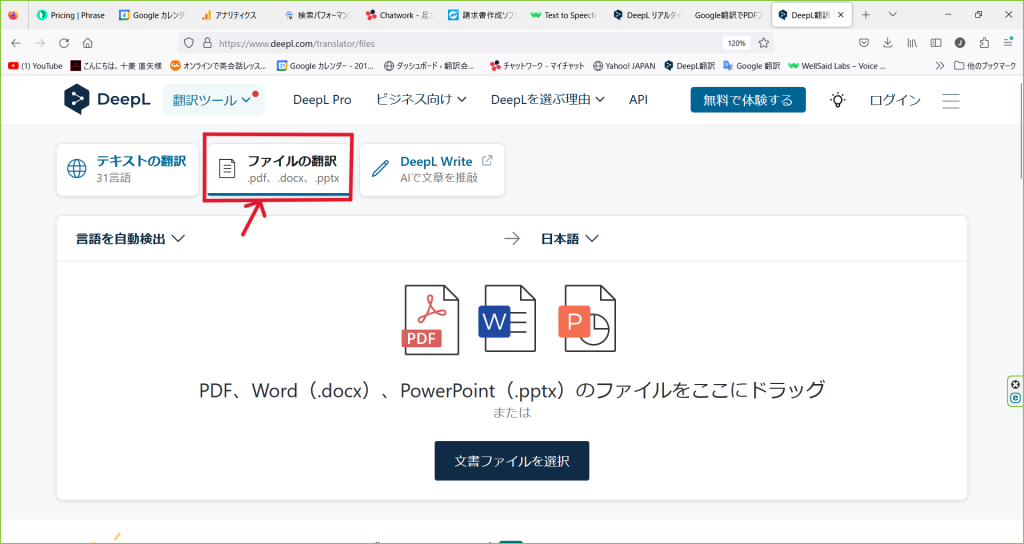
赤枠の「ファイルの翻訳」(赤丸部分)ボタンを押します。
ステップ2
↓画像の赤枠内にファイルをドラッグします。
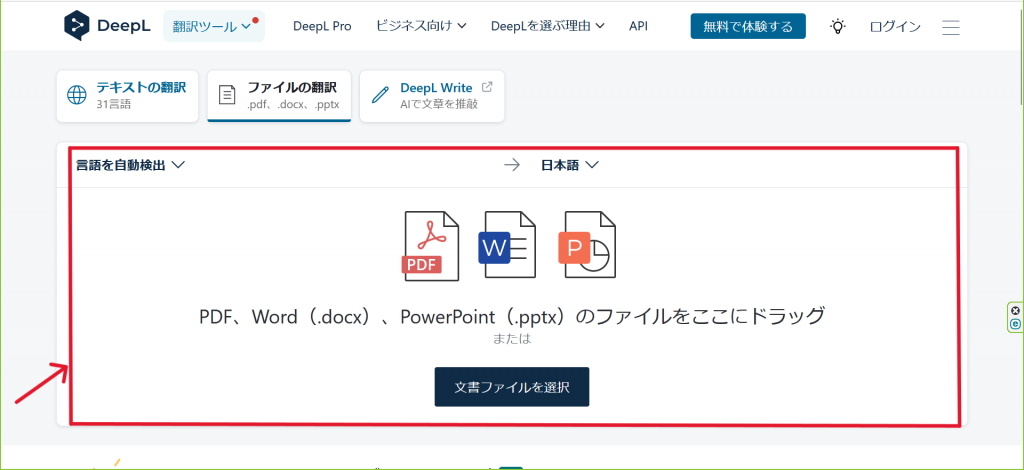
ステップ3
下記のようにファイルがアップロードされたことを確認します。
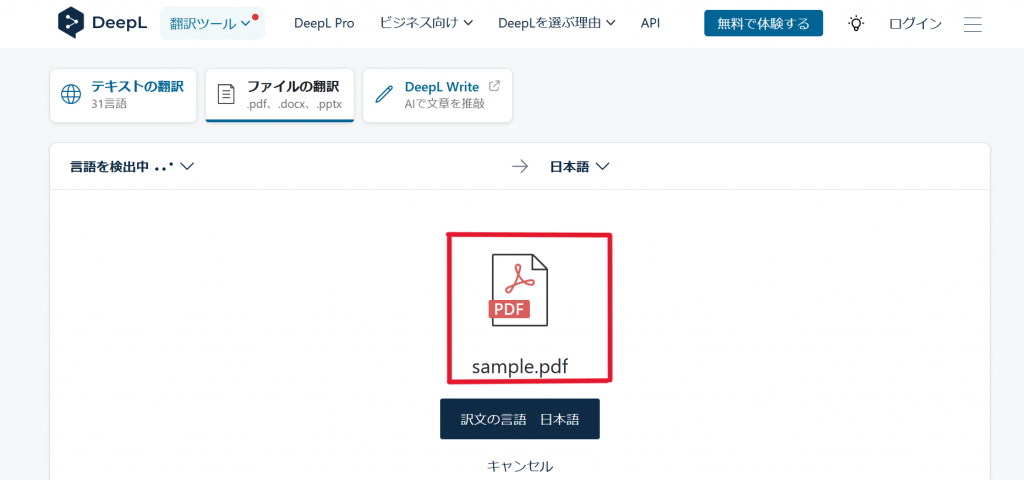
ステップ4
赤線部分の「言語(日→英翻訳の場合は「英語」)」を選択します。
※原文は自動検出されます

ステップ5
赤枠の「訳文の言語」ボタンを押すと翻訳が始まります。
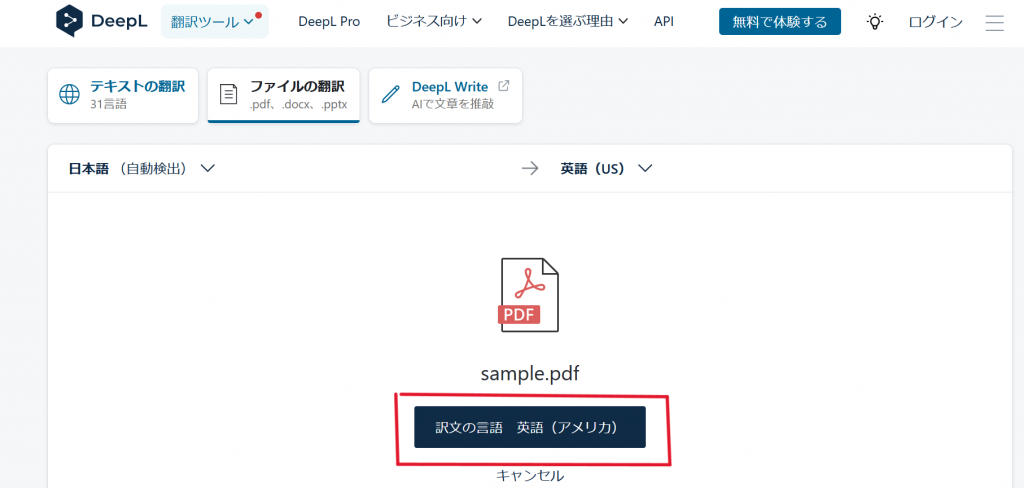
翻訳が完了するとファイルが自動でダウンロードされます。
ダウンロードされない場合は「もう一度ダウンロード」ボタンを押してください。
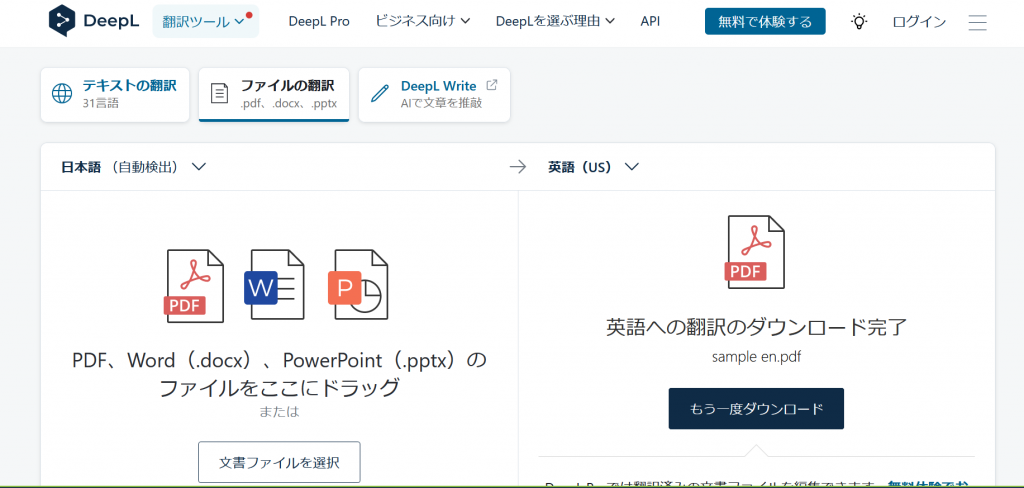
まとめ
いかがでしょうか?
DeepL翻訳でPDFファイルを翻訳する方法は、とても簡単で便利ですね。
英語や他の言語のPDFファイルを読むときには、ぜひ試したい機能ですが、以下のような問題があります。
DeepL翻訳の問題点
- 誤訳や訳抜けの可能性があり、最後は人間の判断が必要。
- 自動翻訳すると、レイアウトや表が崩れる場合があり、手作業で修正する必要がある。
- 一文が途中で分割されて複数の文として認識される場合があり、原文の編集が必要。
- スキャンPDFのファイルサイズが大きい場合、自動翻訳の上限に引っかかる可能性があり、ファイルを分割するか、圧縮する必要がある。
- 機密情報を翻訳する場合は、セキュリティが確保された有料サービスを利用する必要がある。
このように DeepL翻訳は 気軽に利用できる分、ビジネス利用としてはまだ不完全な部分もあります。
より高品質の翻訳をお求めの場合は、翻訳会社ジュピターにお気軽にご相談ください。


 〒151-0053
東京都渋谷区代々木2-23-1
ニューステイトメナー750
電話番号:03-6300-4566
〒151-0053
東京都渋谷区代々木2-23-1
ニューステイトメナー750
電話番号:03-6300-4566